1. Nội dung
Giúp khai báo các CCDC đã được ghi tăng từ trước khi sử dụng phần mềm để tiếp tục theo dõi và phân bổ.
2. Xem phim hướng dẫn
3. Các bước thực hiện
Việc theo dõi CCDC phải được thực hiện đồng thời trên cả Sổ cái tài khoản 242 và Sổ theo dõi CCDC. Trong đó:
- Sổ cái tài khoản 242: dùng để phản ánh các chi phí thực tế đã phát sinh nhưng có liên quan đến kết quả hoạt động SXKD của nhiều kỳ kế toán và việc kết chuyển các khoản chi phí này vào chi phí SXKD của các kỳ kế toán sau (trong đó có bao gồm CCDC).
- Sổ theo dõi CCDC: dùng để theo dõi chi tiết về CCDC như: Mã CCDC, Tên CCDC, Số lượng, Giá trị CCDC, Tổng số kỳ phân bổ, Số kỳ phân bổ còn lại, Giá trị đã phân bổ, Giá trị còn lại…
Việc theo dõi CCDC trên 2 hệ thống sổ này phải khớp nhau. Do đó, khi khai báo CCDC đầu kỳ thì giá trị của CCDC đầu kỳ phải được phản ánh tương ứng trên số dư đầu kỳ của tài khoản 242.
Bước 1: Khai báo CCDC đầu kỳ
? Cách 1: Khai báo CCDC đầu kỳ
1️⃣ Vào phân hệ Công cụ dụng cụ, chọn Khai báo CCDC đầu kỳ (hoặc vào menu Nghiệp vụ\Nhập số dư ban đầu\tab Công cụ dụng cụ).
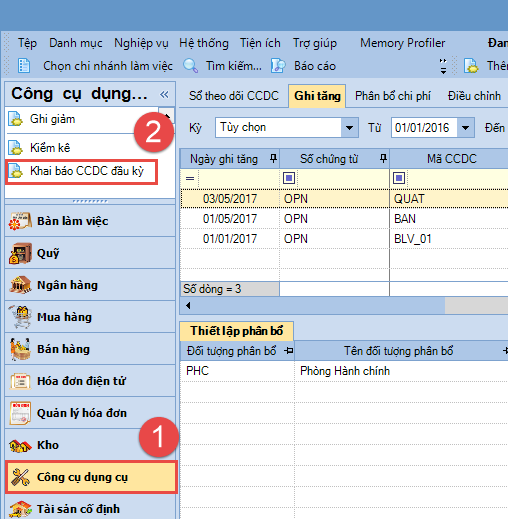
2️⃣ Nhập các thông tin chi tiết cho CCDC năm trước như: Mã CCDC, Tên CCDC, Số lượng, Ngày ghi tăng, Tổng số kỳ phân bổ, Số kỳ phân bổ còn lại, Giá trị CCDC…
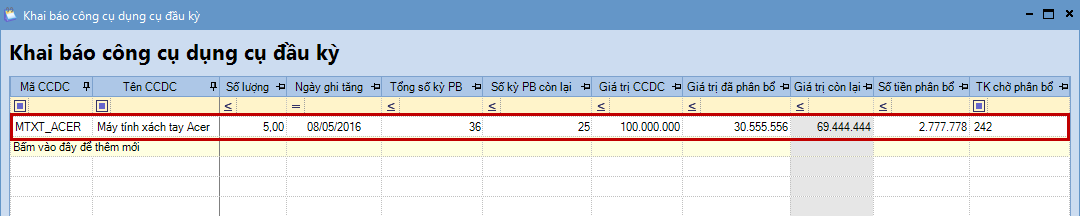
3️⃣ Tại tab Đơn vị sử dụng, khai báo thông tin phòng ban đang sử dụng cho lần lượt từng CCDC
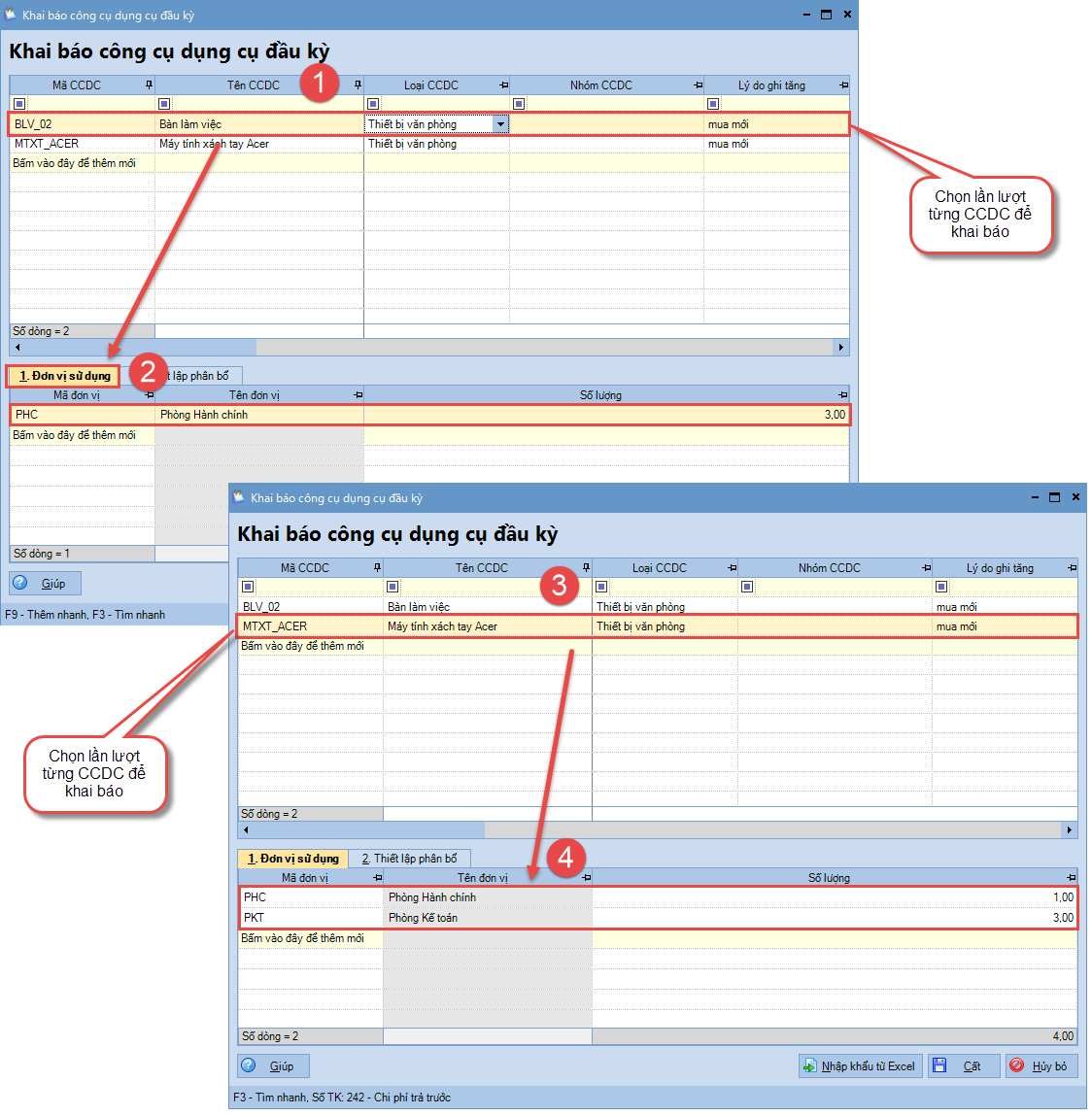
4️⃣ Tại tab Thiết lập phân bổ, thiết lập tỷ lệ phân bổ và tài khoản chi phí để phân bổ giá trị CCDC cho bộ phận sử dụng tương ứng.
Lưu ý: Phải Thiết lập phân bổ cho từng CCDC tương tự như khi khai báo Đơn vị sử dụng.

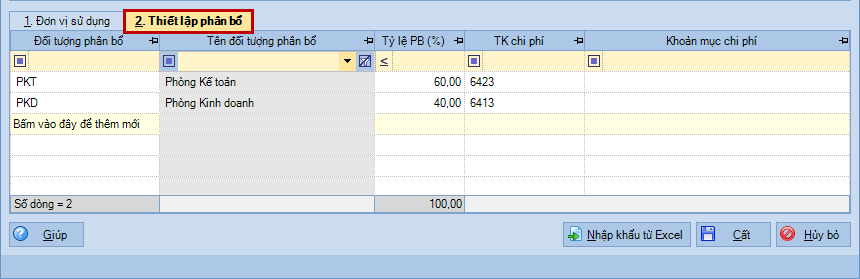
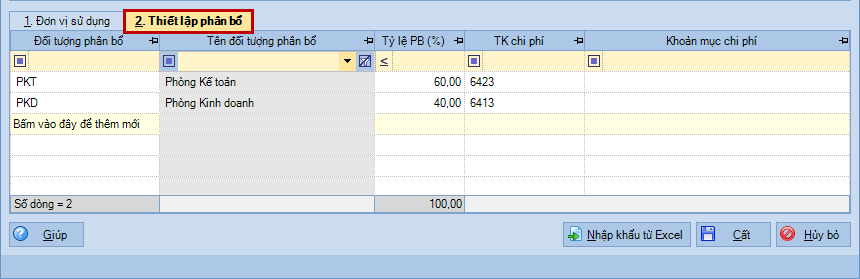
5️⃣ Nhấn Cất
Lưu ý:
- Sau khi khai báo xong, chương trình sẽ tự động chuyển thông tin CCDC vừa khai báo sang tab Sổ theo dõi CCDC và Ghi tăng trên phân hệ Công cụ dụng cụđể theo dõi.
- Để sửa lại thông tin CCDC đầu kỳ, vào phân hệ Công cụ dụng cụ\tab Ghi tăng,chọn thông tin CCDC đầu kỳ muốn thay đổi và nhấn Sửa
? Cách 2: Nhập khẩu danh sách CCDC đầu kỳ từ tệp excel
Trên giao diện Khai báo công cụ dụng cụ đầu kỳ, nhấn Nhập khẩu từ excel.

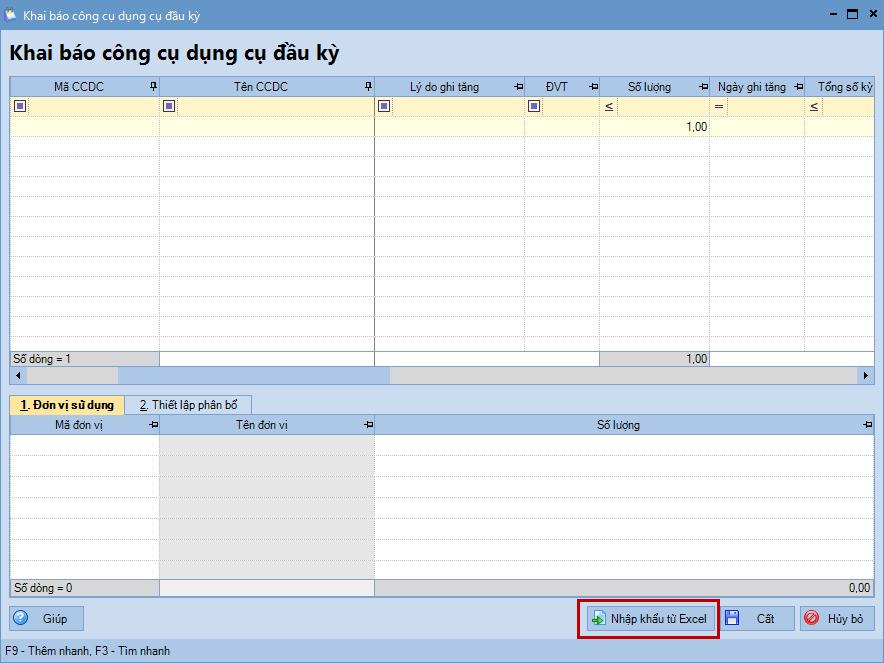
Hoặc vào menu Tệp\Nhập khẩu từ Excel, tích chọn loại dữ liệu là Số dư, sau đó tích chọn Khai báo CCDC đầu kỳ.
Bước 2: Kiểm tra số dư đầu kỳ tài khoản 242
1️⃣ Vào menu Nghiệp vụ\Nhập số dư ban đầu\tab Số dư tài khoản.
2️⃣ Kiểm tra số dư nợ của Tài khoản 242. Cần đảm bảo 2 điều kiện:
- Điều kiện 1: Số dư nợ đầu kỳ của tài khoản 242 khớp với số dư trên Bảng cân đối tài khoản đã chốt tính đến trước ngày bắt đầu hạch toán trên phần mềm.
- Điều kiện 2: Số dư nợ đầu kỳ của tài khoản 242 (hoặc 242x nếu TK 242 có mở tiết khoản) = (Giá trị CCDC đầu kỳ + Giá trị chi phí trả trước đầu kỳ) của các CCDC/Chi phí trả trước có khai báo TK chờ phân bổ tương ứng.
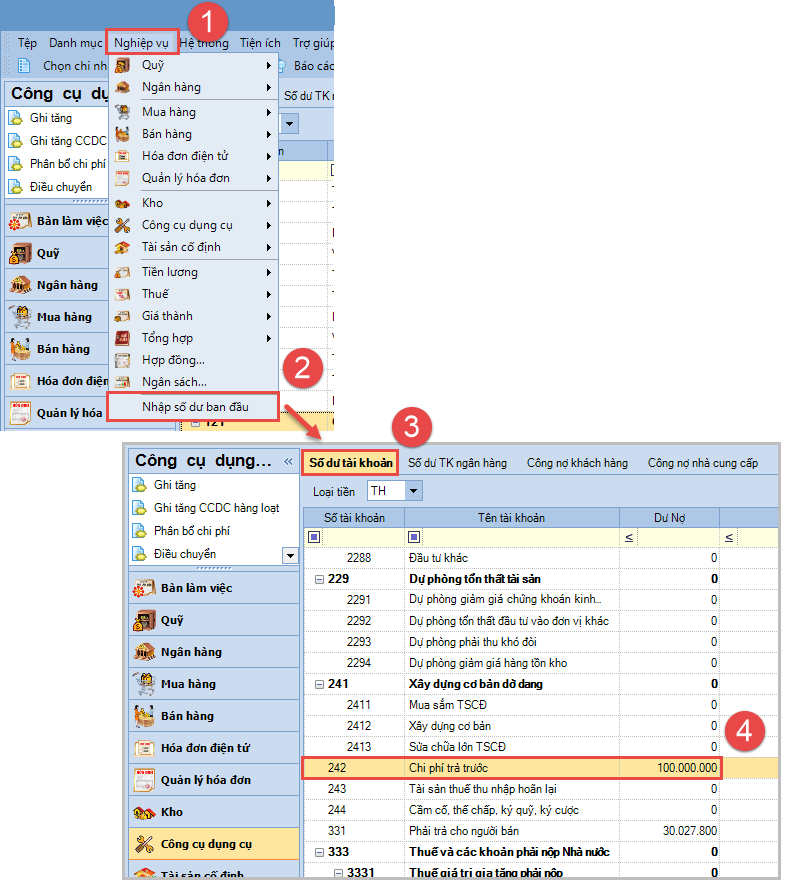
3️⃣ Kiểm tra Điều kiện 1, nếu chưa thỏa mãn cần sửa lại số dư nợ đầu kỳ của tài khoản 242 khớp với số dư trên Bảng cân đối tài khoản đã chốt tính đến trước ngày bắt đầu hạch toán trên phần mềm.
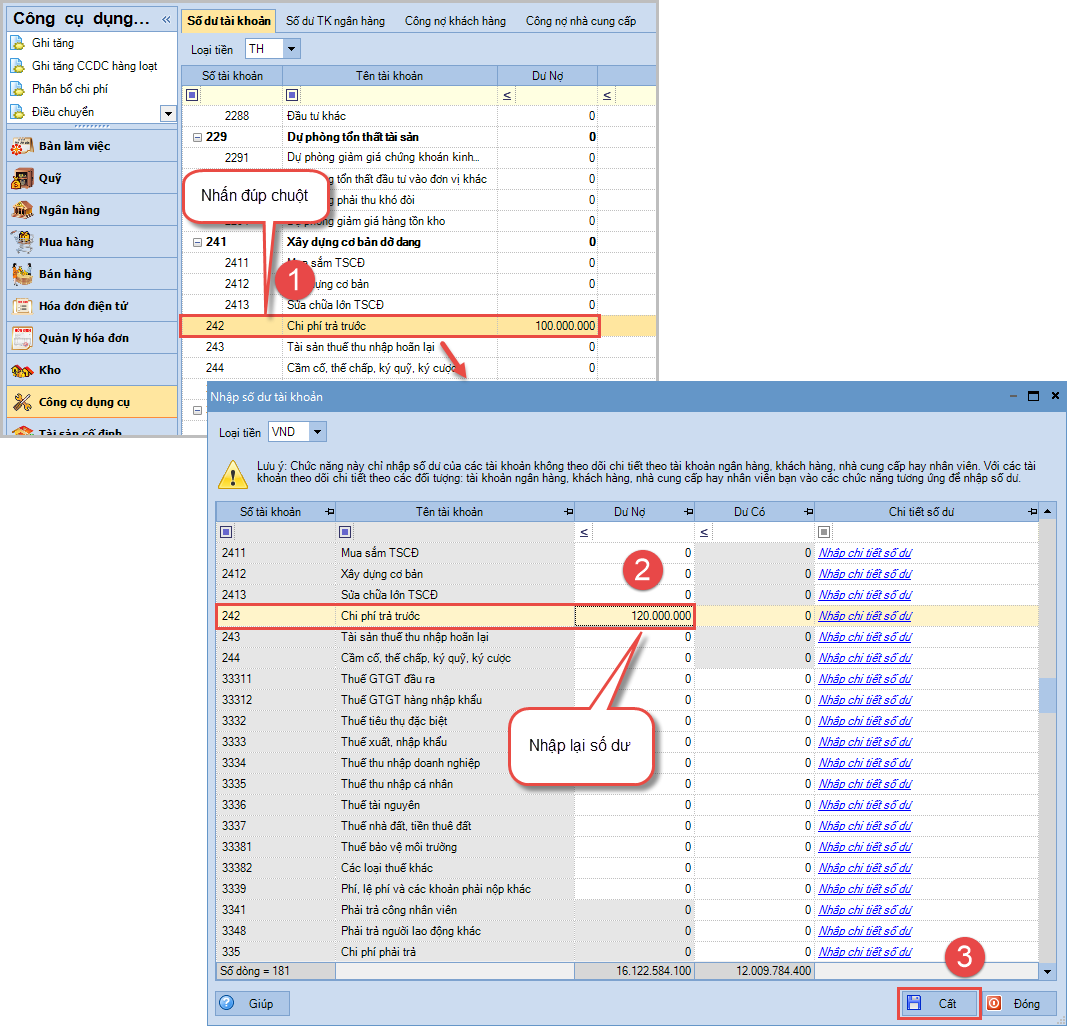
4️⃣ Sau đó kiểm tra Điều kiện 2:
♻️ Cách kiểm tra giá trị CCDC đầu kỳ
1️⃣ Vào phân hệ Công cụ dụng cụ\tab Báo cáo phân tích.
2️⃣ Xem báo cáo Sổ theo dõi CCDC: Lấy lên các CCDC có ngày ghi tăng trước ngày bắt đầu sử dụng phần mềm.
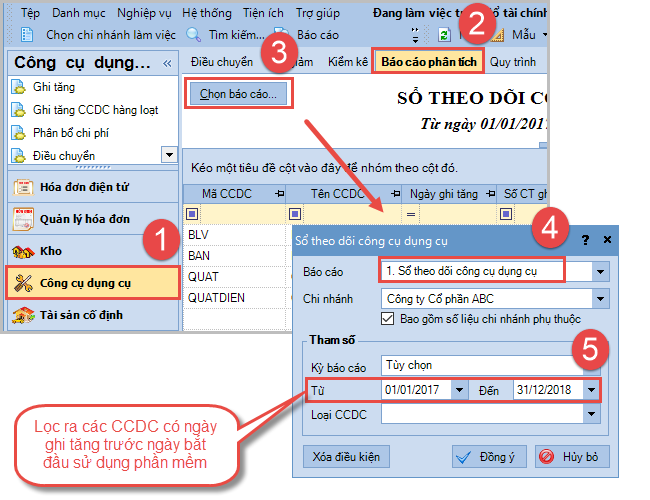
Lưu ý: Để biết ngày bắt đầu sử dụng phần mềm, thực hiện như sau:
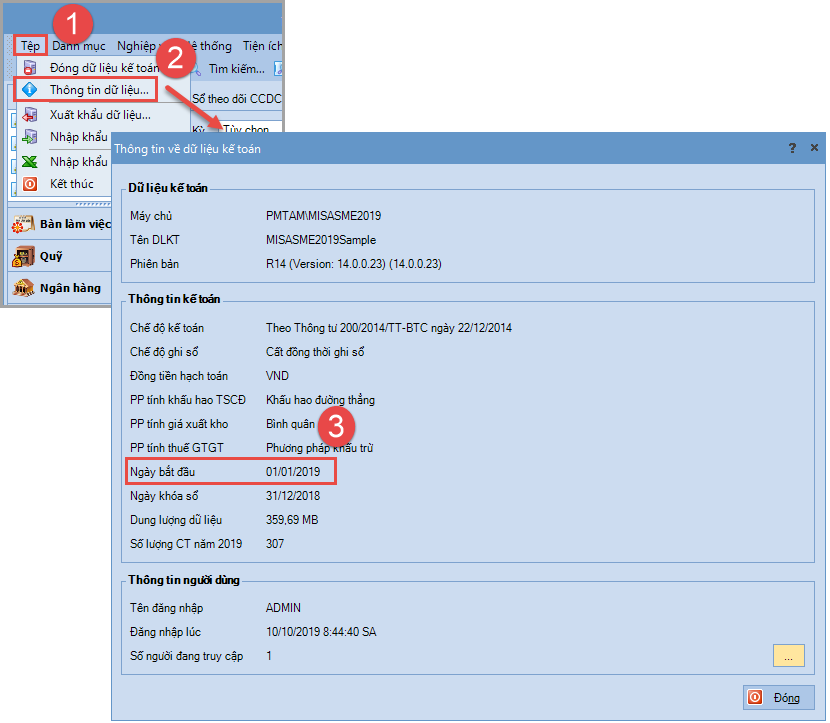
3️⃣ Xem thông tin giá trị CCDC đầu kỳ tại cột Giá trị còn lại.
Lưu ý: Nếu tài khoản 242 có mở tiết khoản thì lần lượt lọc ra danh sách các CCDC có TK chờ phân bổ là 242x để kiểm tra.
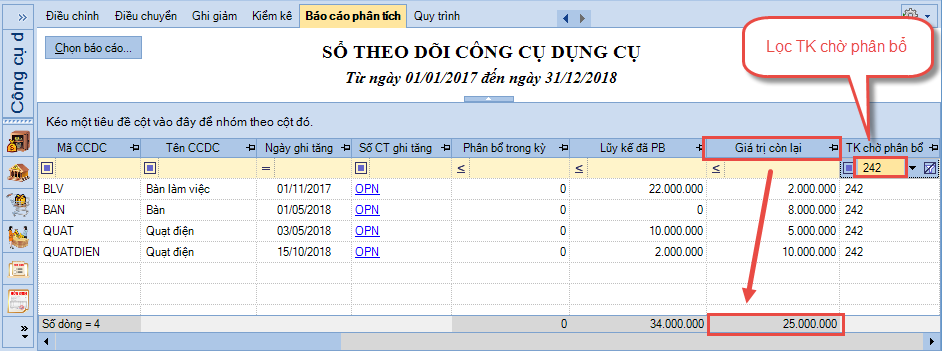
♻️ Cách kiểm tra giá trị chi phí trả trước đầu kỳ
1️⃣ Vào menu Nghiệp vụ\Nhập số dư ban đầu\Chi phí trả trước.
2️⃣ Xem thông tin giá trị chi phí trả trước đầu kỳ tại cột Giá trị còn lại.
Lưu ý: Nếu tài khoản 242 có mở tiết khoản thì lần lượt lọc ra danh sách các CCDC có TK chờ phân bổ là 242x để kiểm tra.
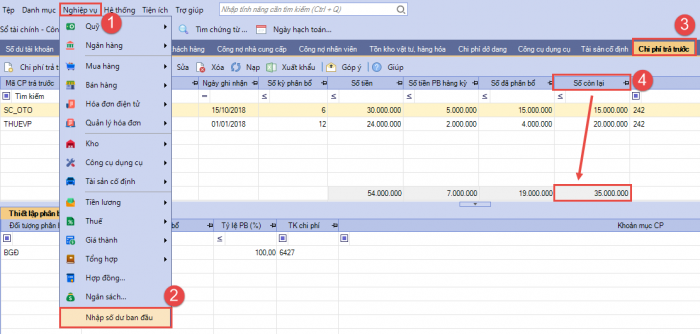
3️⃣ Nếu chưa thỏa mãn Điều kiện 2, cần kiểm tra lại việc khai báo các CCDC đầu kỳ và chi phí trả trước đầu kỳ đã đủ và đúng chưa để chỉnh sửa/bổ sung.
Nếu bạn thấy bài viết này hữu ích, đừng quên chia sẻ ở những nút tiện ích 



